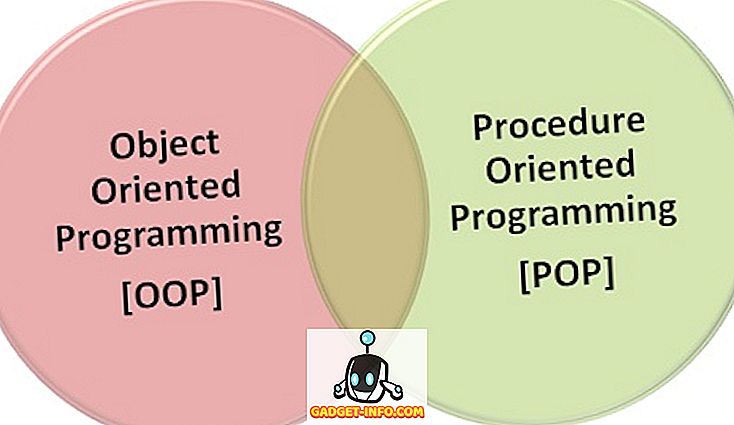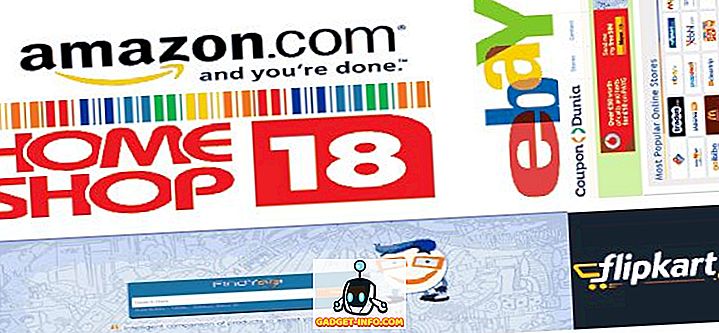Saya telah berkongsi masalah dengan Windows 7, tetapi saya masih menggunakannya secara teratur bersama-sama dengan MacBook Pro saya. Satu masalah baru yang dicipta baru-baru ini ada kaitan dengan pilihan screensaver dan kuasa. Saya menetapkan screensaver saya untuk memulakan selepas 10 minit, tetapi tiada apa yang berlaku! Saya juga menetapkan PC saya untuk tidur selepas 1 jam dan matikan paparan selepas 30 minit. Atas sebab tertentu, paparan akan dimatikan selepas 30 minit, tetapi komputer tidak pernah tidur!
Jika anda menghadapi masalah dengan monitor anda tidak mematikan atau komputer anda tidak akan tidur pada selang masa yang anda tetapkan, ia mungkin disebabkan oleh beberapa isu yang berbeza. Dalam artikel ini, saya akan cuba untuk membimbing anda melalui semua kaedah yang saya cuba dan diharapkan salah seorang dari mereka akan bekerja untuk anda.
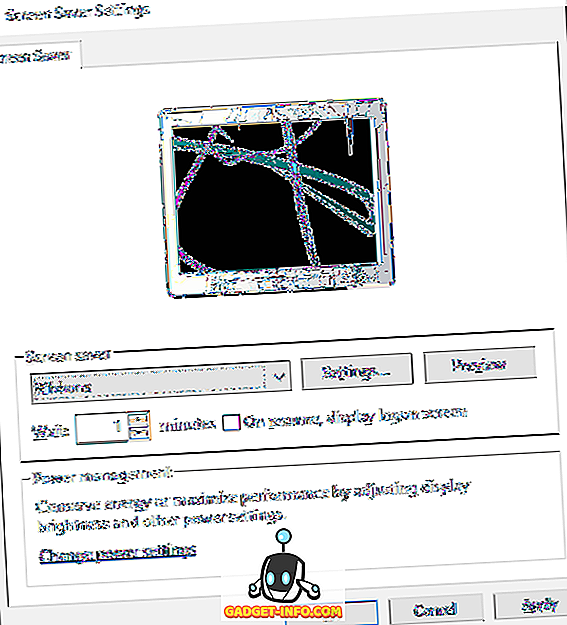
Juga, pastikan untuk menyemak siaran saya yang lain, Panduan Ultimate untuk Mengatasi Masalah Isu Tidur di Windows dan Windows 7 Tidak Akan Tidur untuk perbaikan lain yang mungkin.
Kaedah 1 - Cabut Tetikus / Papan Kekunci
Jika anda mempunyai salah satu daripada USB atau Bluetooth atau tikus / papan kekunci tanpa wayar mewah, cuba cabut atau putuskan sambungannya dan lihat jika masalah itu hilang. Banyak orang telah menyebut bahawa sebaik sahaja tetikus terputus, masalah itu hanya hilang. Nampaknya beberapa tikus terus menghantar isyarat ke komputer walaupun ia tidak digunakan dan oleh itu menghalang komputer daripada tidur. Jelas sekali, ini bukan penyelesaian ideal kerana tidak menggunakan tetikus anda dengan desktop akan menjadi jenis menjengkelkan. Tetapi untuk memulakan, anda boleh sekurang-kurangnya mengetahui jika itu masalahnya. Jika sudah, cuba kaedah 2.
Kaedah 2 - Kemas kini Pemandu
Jika anda menjalankan Windows 7 64-bit, maka anda harus cuba mencari dan memuat turun pemacu 64-bit yang betul untuk tetikus atau papan kekunci anda. Menggunakan pemandu yang lebih tua boleh menyebabkan masalah ini, jadi adalah idea yang baik untuk mengemaskini ini dengan pergi ke laman web pengilang dan memuat turunnya. Pastikan pemandu adalah untuk model khusus papan kekunci / tetikus anda.
Kaedah 3 - Cabut Plag Semua Peranti USB
Berkaitan dengan kaedah 1, anda harus mencuba untuk memutuskan semua peranti USB anda dan periksa masalahnya. Ini termasuk perkara seperti tongkat USB, cakera keras luaran, atau perkakasan USB yang lain. Sesetengah orang telah melihat masalah ini dengan MagicJack, yang menghubungkan melalui USB.
Kaedah 4 - Lumpuhkan Ciri-ciri Bangun
Satu lagi cara untuk membetulkan masalah ini adalah untuk mencegah perkakasan daripada dapat bangun komputer. Biasanya, anda akan mahu tetikus / papan kekunci anda melakukan ini, jadi tidak perlu mengubahnya, tetapi perkakasan lain mungkin menyebabkan screensaver dan pilihan kuasa tidak dapat diaktifkan.
Untuk melakukan ini, klik pada Mula dan ketik Pengurus Peranti. Buka Pengurus Peranti dan kemudian klik kanan pada sekeping perkakasan, seperti kad rangkaian dan klik pada Hartanah .

Seterusnya, klik pada tab Pengurusan Kuasa dan hapus centang kotak yang mengatakan Benarkan peranti ini untuk membangunkan komputer .

Perhatikan bahawa anda tidak akan mempunyai tab ini pada semua item dalam Pengurus Peranti, hanya yang sebenarnya dapat bangun komputer. Anda boleh cuba melumpuhkan item pada satu masa dan melihat apabila masalah itu hilang. Ia mungkin beberapa perkakasan lain pada sistem anda menyebabkan komputer tidak boleh tidur atau mematikan paparan.
Selain itu, anda boleh mengetahui peranti mana yang mematikan komputer anda lepas dengan pergi ke command prompt dan menaip perintah ini:
powercfg / lastwake
powercfg / devicequery wake_armed
Kaedah 5 - Pilihan Kuasa Lanjutan
Secara lalai, anda boleh memilih pelan kuasa di Windows 7 dan tetapkan tetapan kuasa anda di sana. Walau bagaimanapun, terdapat juga pilihan kuasa canggih yang anda boleh tetapkan dan kadang-kadang pelan dan tetapan lanjutan tidak sepadan. Tetapan lanjutan akan mengatasi pelan kuasa dan oleh itu anda mungkin mempunyai sesuatu yang ditetapkan di sana, tetapi ia tidak berfungsi kerana apa yang ditetapkan dalam pilihan kuasa canggih.
Klik pada Mula dan taipkan Pilihan Kuasa. Ini membuka dialog pilihan kuasa. Klik pada tetapan Pelan perubahan bersebelahan pelan kuasa aktif.


Akhirnya, di sini anda boleh pergi ke Tidur dan Paparan dan pastikan nilai-nilai di sini sepadan dengan mereka pada pelan kuasa anda. Jika mereka tidak, maka ubahlah mereka dan semoga masalah anda akan hilang.

Kaedah 6 - Hidupkan dan Aktif
Perkara terakhir yang anda boleh cuba jika anda tidak berfungsi lagi ialah mematikan komputer riba atau komputer, keluarkan bateri atau cabut komputer, tunggu kira-kira 5 minit dan kemudian cuba hidupkan komputer lagi. Sungguh menakjubkan bagaimana ini dapat menyelesaikan masalah tertentu dengan port USB, yang boleh menyebabkan masalah dengan tetapan kuasa pada komputer. Tetapi anda benar-benar perlu memastikan anda mengeluarkan bateri atau cabut plag komputer, bukan sekadar penutupan.
Jika anda masih menghadapi masalah ini di Windows 7, siarkan komen di sini dengan persediaan anda dan sebarang butiran tambahan dan kami akan cuba membantu. Nikmati!